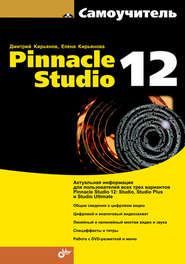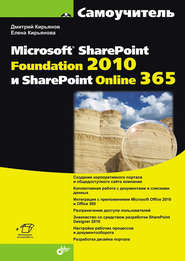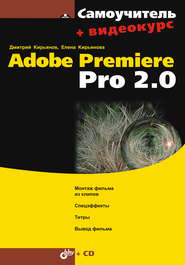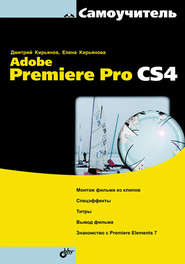По всем вопросам обращайтесь на: info@litportal.ru
(©) 2003-2025.
✖
Самоучитель Adobe Premiere 6.5
Настройки чтения
Размер шрифта
Высота строк
Поля
• Toggle Edge Viewing (Режим показа края клипа) – режим, который во время перетаскивания входного или выходного маркера клипа отображает текущий крайний кадр клипа в окне Monitor (Монитор) в реальном времени;
• Toggle Shift Tracks Options (Режим сдвига треков) – режим, задающий сдвиг всего фильма на всех незапертых треках при вставке клипа в его внутреннюю часть;
• Toggle Sync Mode (Режим синхронизации) – режим, задающий совместное редактирование связанных (видео и аудио) клипов.
Совет
Очень часто начинающие пользователи Premiere случайно нажимают одну из кнопок на панели режимов и сталкиваются после этого с громадными трудностями, поскольку программа воспринимает их действия по монтажу клипов совершенно непривычным для них способом. Не поленитесь и потратьте некоторое время на знакомство с различными режимами – это позволит вам впоследствии сэкономить гораздо больше времени и сил.
1.3.5. Окно Audio Mixer
Окно Audio Mixer (Аудиомикшер) относится к вспомогательным средствам Premiere. Оно предназначено для визуального управления микшированием звука. Для вызова окна Audio Mixer (Аудиомикшер) выберите в верхнем меню команду Window | Audio Mixer (Окно | Аудиомикшер).
Рис. 1.49. Окно Audio Mixer
Окно Audio Mixer (Аудиомикшер) состоит из следующих элементов (рис. 1.49):
? области треков:
• Master (Мастер) – область регулировки звуковых параметров для всех треков одновременно;
• Track name (Имя трека) – область регулировки звуковых параметров для отдельного трека;
? Automation (Автомат) – кнопки, включающие один из режимов работы аудиомикшера:
• Automation Write (Автоматическая запись) – производится запись действий пользователя по микшированию звука (путем создания соответствующих маркеров на ленточных регуляторах);
• Automation Read (Автоматическое воспроизведение) – производится только воспроизведение аудиотреков с учетом настроенных динамических звуковых эффектов;
• Automation Off (Автомат выкл.) – производится воспроизведение аудиотреков в виде исходного звука клипов;
? Mute/Solo (Вкл./Выкл.) – кнопки включения/выключения трека (снизу/сверху);
? регуляторы панорамы:
• Pan/Balance Control (Регулятор панорамы) – ручной регулятор панорамы (стереофонического баланса);
• Pan/Balance Indicator (Индикатор панорамы) – цифровой индикатор панорамы (который можно использовать и как поле ввода числового значения);
? регуляторы громкости:
• Clipping Indicator (Индикатор отсечки) – маленький индикатор, загорающийся красным цветом в случае повышенного уровня громкости звука, способного вызвать искажения;
• Volume Fader Control (Регулятор громкости) – ползунковый регулятор, которым можно определять громкость;
• VU Meter (Индикатор громкости) – традиционный графический индикатор громкости;
• dB Level Indicator (Индикатор усиления) – цифровой индикатор громкости, выраженной в децибелах (его можно использовать и для ввода числового значения громкости);
? Transport Controls (Панель управления воспроизведением) – кнопки, запускающие и останавливающие воспроизведение фильма (по действию идентичны кнопкам окна Monitor (Монитор)).
1.3.6. Окно Adobe Title Designer
Окно Adobe Title Designer (Дизайнер титров) предназначено для создания подписей и графических примитивов в кадре средствами Adobe Premiere.
Чтобы впервые вызвать это окно на экран, вам следует выбрать в верхнем меню команду File | New | Title (Файл | Создать | Титры). После этого откроется новое окно Adobe Title Designer (Дизайнер титров) (рис. 1.50), представляющее собой клип с пустыми титрами и готовое для ввода в него текста и графики. Если это окно уже создано и открыто, но его не видно на экране, вызвать его можно, найдя имя титров в списке меню Window (Окно).
Замечание
Окно Adobe Title Designer (Дизайнер титров) можно создать, используя кнопку Create Item (Создать элемент) на панели инструментов окна Project (Проект). В появившемся диалоговом окне Create (Создать) следует выбрать пункт Title (Титры) и нажать кнопку ОК.
Окно Adobe Title Designer (Дизайнер титров) состоит из нескольких основных панелей – панели инструментов в левой части окна, центральной рабочей области с кадром (полотном), внутрь которого помещаются текстовые объекты и графические примитивы титров, а также панелей управления стилем и преобразованиями объектов справа.
Фактически, окно Adobe Title Designer (Дизайнер титров) – это несложный графический редактор, позволяющий создавать статические изображения с учетом основных потребностей создателя видеомонтажа. В частности, титры позволяют быстро настроить режим прозрачности или с легкостью создать характерный бегущий текст, который часто завершает теле– и видеопрограммы. Таким образом, создавать подписи и графическое оформление кадров очень просто, не выходя из Premiere. Титры сохраняются в специфических файлах Premiere с расширением prtl (согласно аббревиатуре Premiere Title), а клипы с титрами так же размещаются в окнах Project (Проект) и Timeline (Монтаж), как и обычные статические клипы.
Совет
Если возможностей окна Adobe Title Designer (Дизайнер титров) недостаточно, чтобы воплотить ваши художественные замыслы для создания титров и заставок, то воспользуйтесь более мощными графическими редакторами (в частности, Adobe Photoshop), сохранив картинку в каком-либо графическом формате (например, BMP) и импортировав ее затем в проект Premiere, как статическое изображение.
Приведем краткое описание окна Adobe Title Designer (Дизайнер титров) и его основных возможностей.
? Полотно – расположено в центре окна (с небольшим смещением влево и вверх) и представляет собой изображение кадра, на котором пользователь создает рисунки и текст титров. В кадре могут быть отображены безопасные зоны (рис. 1.50), подобно тому, как это сделано в окне Monitor (Монитор) (см. разд. 1.3.2).
Рис. 1.50. Окно Adobe Title Designer
? Элементы управления в верхней части окна (непосредственно под его заголовком):
• Title Туре (Тип титров) – раскрывающийся список для выбора одного из трех возможных типов титров: Still (статические), Roll (бегущие вертикально), Crawl (бегущие горизонтально);
• Templates (Шаблоны) – кнопка вызова списка шаблонов титров, предлагаемых разработчиками Premiere;
• Show Video (Отображать видео) – флажок проверки, устанавливающий опцию показа редактируемых титров на фоне видеофильма (т. е. содержимого остальных треков в окне монтажа), а также регулятор выбора позиции фонового кадра и кнопка установки фонового кадра в текущую позицию линии редактирования.
? Toolbox (Панель инструментов) – панель с кнопками, расположенная в левой части окна Adobe Title Designer (Дизайнер титров). Кнопки соответствуют различным инструментам, каждый из которых используется для определенных целей при редактировании титров. Одна из кнопок всегда является выделенной и указывает на активный в данный момент инструмент. В этом смысле окно Adobe Title Designer (Дизайнер титров) похоже на типичный графический редактор, имеющий ряд инструментов для создания и редактирования определенных графических объектов. Перечислим их (сверху вниз и слева направо).
• Выбор (с возможностью масштабирования объектов).
• Выбор (только для перемещения объектов).
• Текст (горизонтальный).
• Текст (вертикальный).
• Текстовый блок (горизонтальный).
• Текстовый блок (вертикальный).
• Фигурный текст (2 кнопки, одна из них неактивна).